- Зохиолч Jason Gerald [email protected].
- Public 2023-12-16 11:28.
- Хамгийн сүүлд өөрчлөгдсөн 2025-01-23 12:28.
Windows эсвэл Mac компьютер дээр Инстаграм дээр байршуулсан архивыг харах нь тийм ч хялбар биш боловч та BlueStacks -ийг ажиллуулж, инстаграм мобайл програмыг компьютер дээрээс үзэх боломжтой. Энэхүү wikiHow нь Инстаграм дээр архивлагдсан байршуулалтыг компьютер эсвэл Mac дээр BlueStacks ашиглан хэрхэн үзэх талаар заадаг.
Алхам
3 -р хэсгийн 1: BlueStacks суулгах
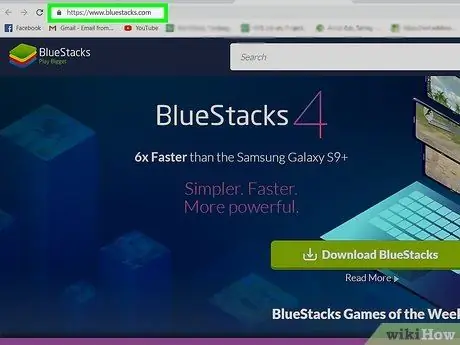
Алхам 1. Вэб хөтөчөөр дамжуулан https://www.bluestacks.com/ хаягаар зочилно уу
Нэлээд алдартай зарим хөтчүүдэд Firefox болон Chrome орно.
Таны татаж авсан програм бол Android эмулятор тул та Андройд төхөөрөмжтэй адил Андройд програмыг компьютер дээрээ ашиглах боломжтой
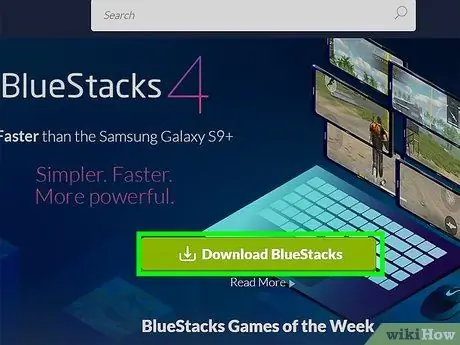
Алхам 2. Ногоон татаж авах BlueStacks товчийг дарна уу
Таны хөтөч таны компьютерийн үйлдлийн системийг автоматаар илрүүлж (жишээ нь Mac эсвэл Windows) тохирох файлуудыг татаж авах болно. Попап цонх гарч ирэх тул та татаж авах газраа хаана хадгалахаа сонгох боломжтой болно.
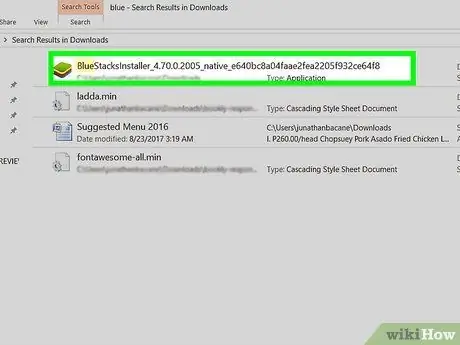
Алхам 3. Хадгалах дээр дарна уу
Суулгалтын файлууд өмнөх алхам дээр таны сонгосон байршилд хадгалагдах болно ("Татаж авах" хавтас).
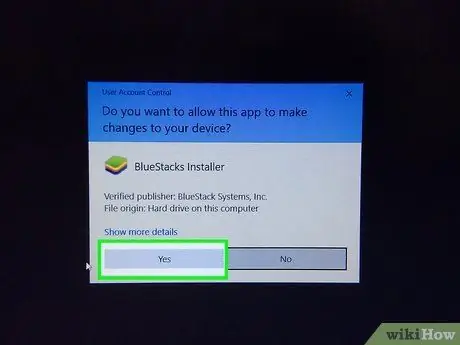
Алхам 4. Татаж авсан файлыг дарж дэлгэц дээрх зааврыг дагаж BlueStacks-ийг суулгана уу
Дарна уу Тийм ээ ”Гэж асуухад өөрчлөлт оруулахыг зөвшөөрнө үү. Суулгах процессыг зөвшөөрч, үргэлжлүүлэхийн өмнө бүх нөхцлийг уншиж, хүлээн зөвшөөр.
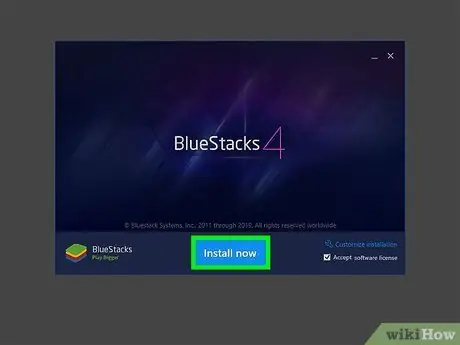
Алхам 5. Одоо суулгах дээр дарна уу
Програмд шаардлагатай файлуудыг татаж авах явцад та явцын мөрийг харж болно.
Програмын бүрэлдэхүүн хэсгүүдийг татаж авсны дараа та програмыг суулгах явцыг харах болно
3 -р хэсгийн 2: Инстаграмыг татаж авах
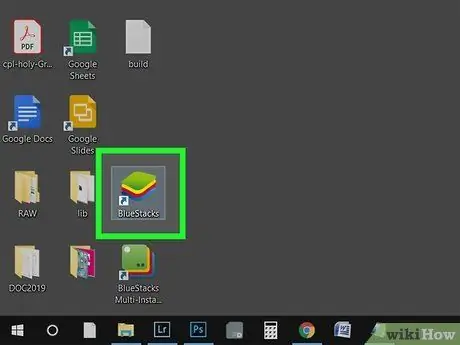
Алхам 1. BlueStacks -ийг нээнэ үү
Та дүрсийг "Эхлүүлэх" цэс эсвэл "Програм" хавтаснаас олж болно.
- BlueStacks -ийг анх ажиллуулахад програмыг нээхэд нэлээд хугацаа шаардагддаг.
- Апп нь танаас Google акаунтад нэвтрэх эсвэл шинэ акаунт үүсгэхийг танаас хүсэх болно.
- Та BlueStacks -ээр дамжуулан суулгасан болон ашиглах боломжтой програмуудын жагсаалтыг харах боломжтой.
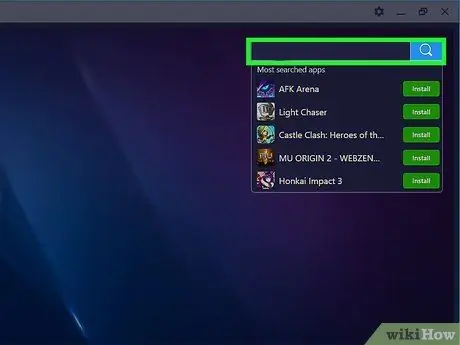
Алхам 2. Хайлтын мөрийг дарна уу
Энэ нь цонхны баруун дээд буланд байна. Унтраах цэснээс хамгийн их хайлт хийсэн тоглоомуудын жагсаалтыг харуулах болно.
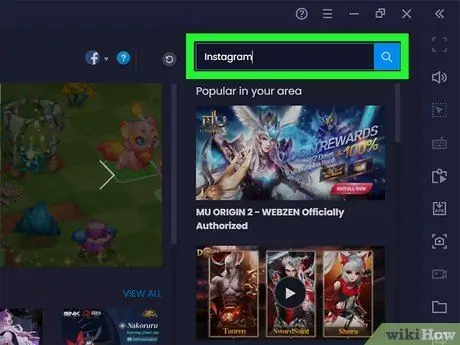
Алхам 3. "Instagram" гэж бичээд Enter товчийг дарна уу эсвэл Буцаана.
Програмын цонхны хайлтын үр дүнд "App Center" гэсэн шинэ таб гарч ирнэ.
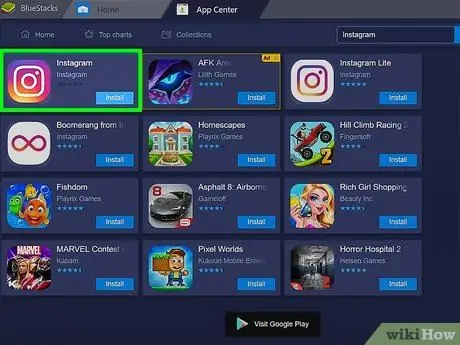
Алхам 4. "Инстаграм" дээр дарна уу (Инстаграм боловсруулсан)
Google Play Store цонх нээгдэж, Instagram програмын дэлгэрэнгүй мэдээллийг харуулах болно.
Хэрэв та Google акаунтад нэвтэрээгүй эсвэл данс үүсгээгүй бол нэвтрэх эсвэл шинэ акаунт үүсгэхийг дахин танаас хүсэх болно. Андройд апп татаж авахын тулд танд Google акаунт хэрэгтэй
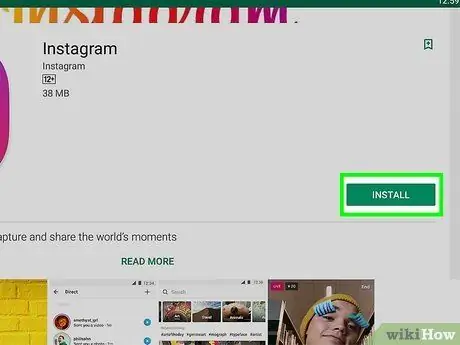
Алхам 5. Ногоон суулгах товчийг дарна уу
3 -р хэсгийн 3: Инстаграм ашиглан архивлагдсан байршуулалтыг үзэх
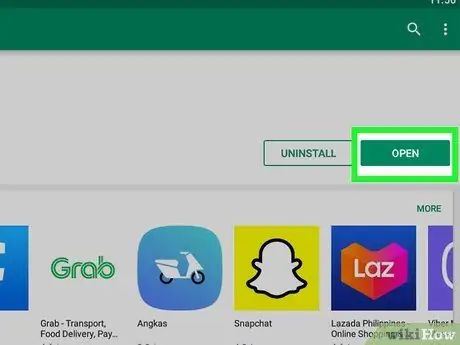
Алхам 1. Нээлттэй ногоон товчийг дарна уу
Инстаграм апп BlueStacks дээр ажиллах болно. Утасны хэмжээг харуулахын тулд програмын цонх багасч магадгүй юм.
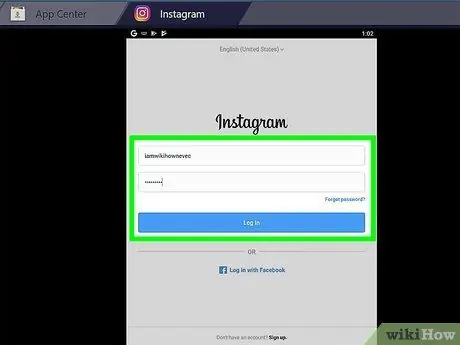
Алхам 2. Нэвтрэх дээр дарна уу эсвэл Шинэ данс үүсгэх.
Та өөрийн Facebook акаунт эсвэл өөрийн Instagram дансанд бүртгүүлсэн имэйл хаяг, нууц үгээ ашиглан нэвтэрч болно.
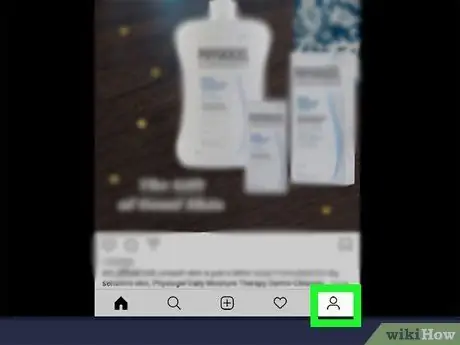
Алхам 3. Профайлын зураг эсвэл дүрс дүрс дээр дарна уу
Энэ нь дэлгэцийн баруун доод буланд байна. Үүний дараа таны профайл хуудас нээгдэнэ.
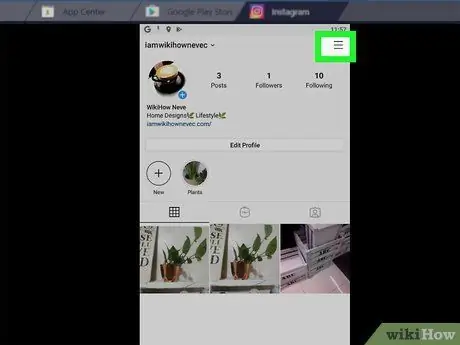
Алхам 4. дарна уу
Энэ нь дэлгэцийн баруун дээд буланд байна.
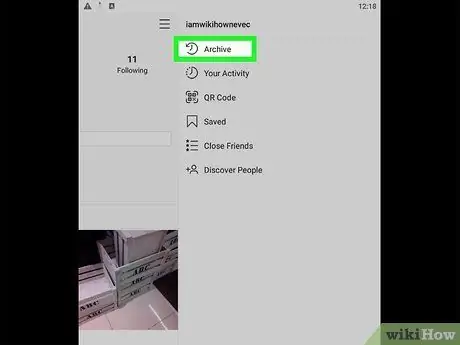
Алхам 5. Архивыг дарна уу
Энэ сонголт нь ихэвчлэн буцаах дүрсний хажууд байгаа цэсийн эхний сонголт юм. Бүх архивлагдсан түүхүүдийн жагсаалт гарч ирнэ.
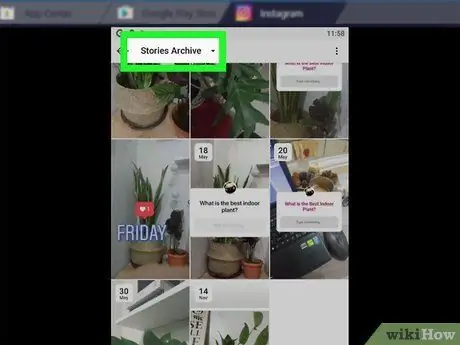
Алхам 6. Stories Archive унах цэс дээр дарна уу
Үүний дараа унах цэс нээгдэнэ.
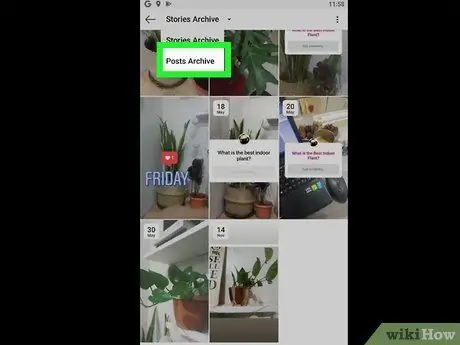
Алхам 7. Бичлэгийн архивыг дарна уу
Бүх архивлагдсан байршуулсан файлуудын жагсаалт гарч ирнэ.
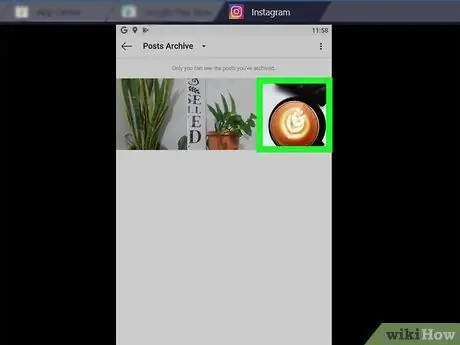
Алхам 8. Байршуулсан бичлэг дээр дарж үзнэ үү
- Байршуулалт болон бүх анхны сэтгэгдлийг ачаалах болно.
- Байршуулалтыг архиваас гаргахын тулд байршуулалтын баруун дээд буланд байгаа гурван цэгийн цэсийн дүрс дээр дараад "" -г сонгоно уу. Профайл дээр харуулах " Байршуулалт нь профайлын цагийн хуваарь дээр анхны байрлалдаа дахин гарч ирнэ.






